outlook邮箱账号在哪里看 outlook邮箱怎么看自己的账号
更新时间:2023-07-18 11:33:18作者:runxin
相信很多用户在日常办公的过程中,也都会用到微软outlook邮箱来进行邮件编辑传输,可是有些用户在别人电脑上使用outlook邮箱时,却不知道当前的邮箱账户是多少,也不懂得怎么查看,对此outlook邮箱账号在哪里看呢?接下来小编就来告诉大家outlook邮箱看自己的账号操作方法。
具体方法:
1、打开OUTLOOK,默认是在开始菜单页面如下图所示。选择“文件”菜单项。
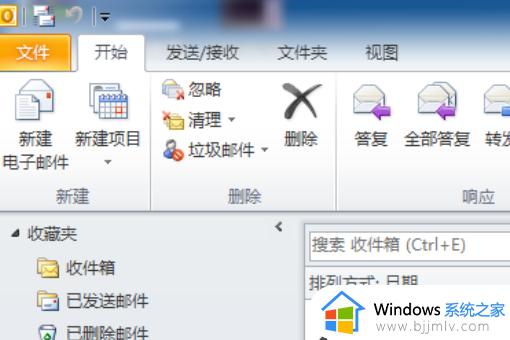
2、然后可以看到如下图所示的“账户设置”项,单击该选项。
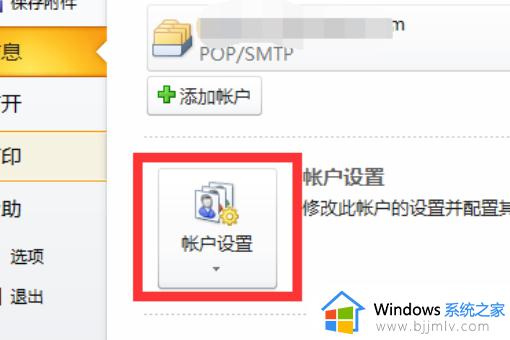
3、在弹出的下拉项中单击“账户设置”,这时即可添加和删除账户或更改现有连接设置。
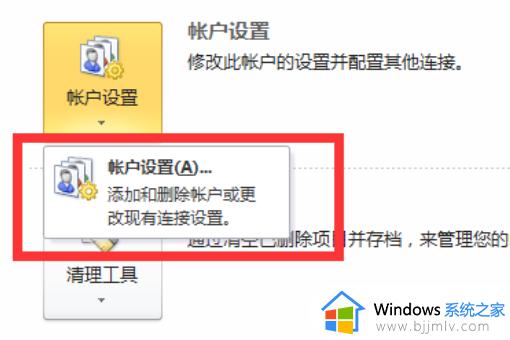
4、在“账户设置”页面可以可以看到用户邮箱,如下图所示,双击该账户。
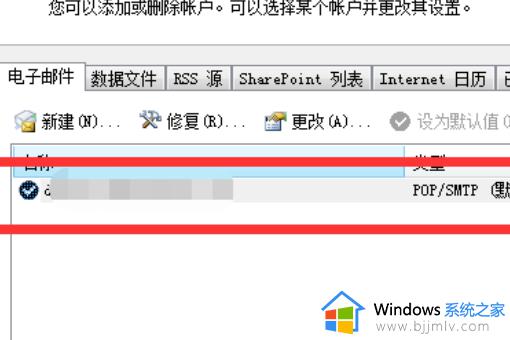
5、这时会弹出相关的设置信息,其中登录信息中的密码是用*显示的。也就是说密码是不可见的。
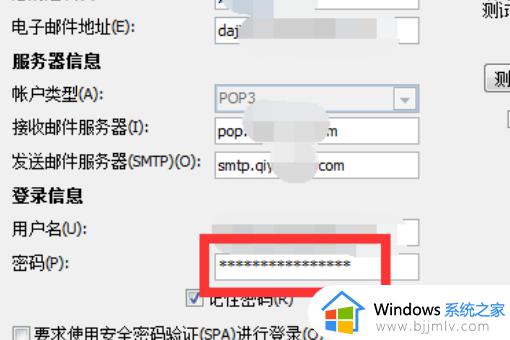
6、上百度搜索一款星号查看器。
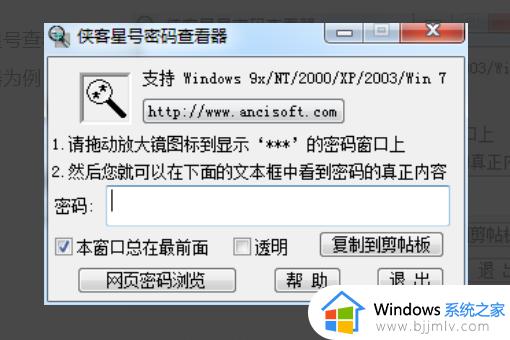
7、打开该软件后,点击放大镜似的图标,度拖动到刚才邮件密码为*号的地方。
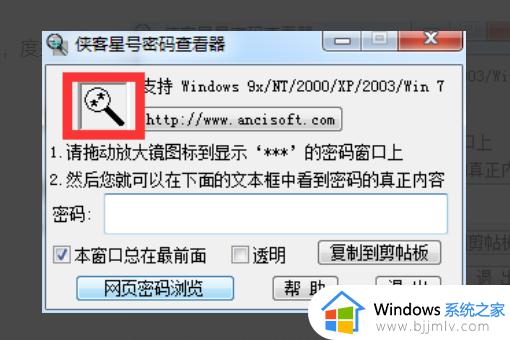
8、这时就会在查看器上显示邮箱的密码了,如下图所示。
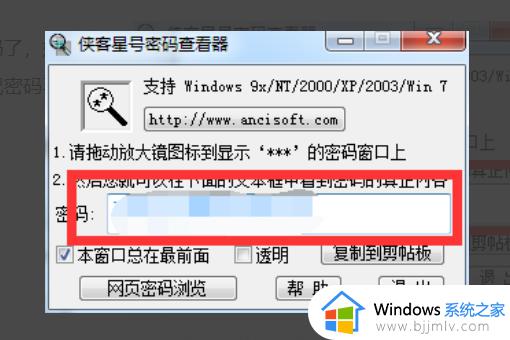
以上就是小编给大家介绍的outlook邮箱看自己的账号操作方法了,如果你也有相同需要的话,可以按照上面的方法来操作就可以了,希望本文能够对大家有所帮助。
outlook邮箱账号在哪里看 outlook邮箱怎么看自己的账号相关教程
- outlook邮箱怎么注册账号 outlook邮箱注册账号设置步骤
- 怎么开通outlook邮箱账号 如何申请outlook邮箱账号
- 怎么申请outlook邮箱账户 如何申请outlook邮箱账号
- 邮箱outlook免费注册教程 如何注册outlook邮箱账号
- 自己qq邮箱是多少怎么看 如何查自己的qq邮箱号
- 如何查看qq邮箱账号是多少?怎样查询qq邮箱号码是什么
- 如何登陆outlook邮箱qq账户 outlook怎么用qq邮箱登录
- 怎么创建qq邮箱账号 qq邮箱账号的注册方式
- outlook邮箱如何设置自动存档 outlook设置邮箱自动保存的步骤
- 如何查看自己的邮箱号是多少 怎么样查自己的邮箱号是多少
- 惠普新电脑只有c盘没有d盘怎么办 惠普电脑只有一个C盘,如何分D盘
- 惠普电脑无法启动windows怎么办?惠普电脑无法启动系统如何 处理
- host在哪个文件夹里面 电脑hosts文件夹位置介绍
- word目录怎么生成 word目录自动生成步骤
- 惠普键盘win键怎么解锁 惠普键盘win键锁了按什么解锁
- 火绒驱动版本不匹配重启没用怎么办 火绒驱动版本不匹配重启依旧不匹配如何处理
热门推荐
电脑教程推荐
win10系统推荐